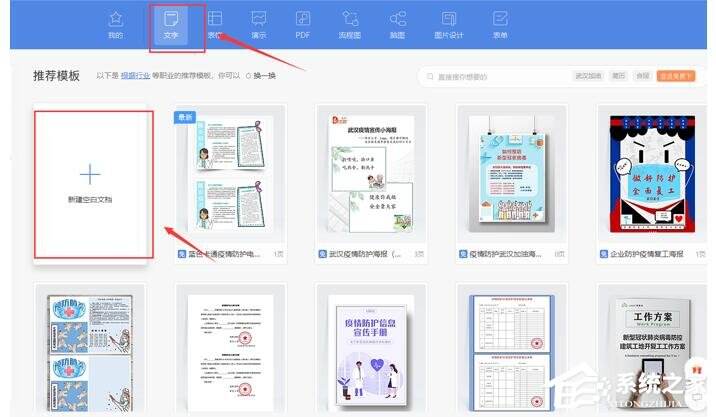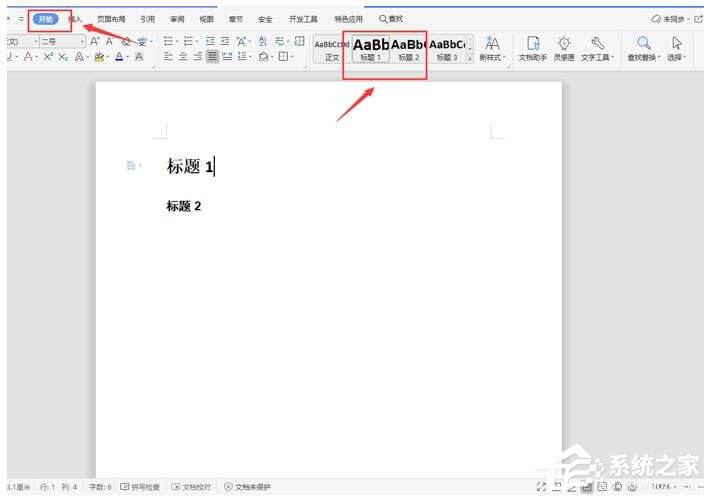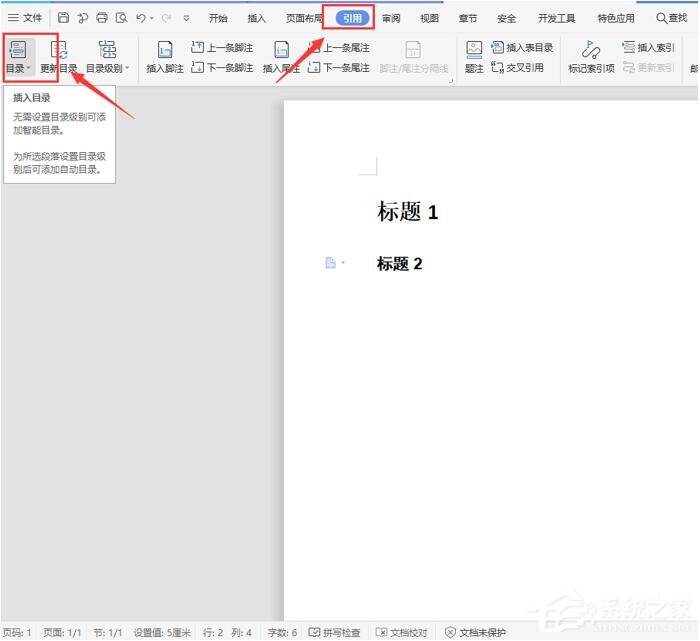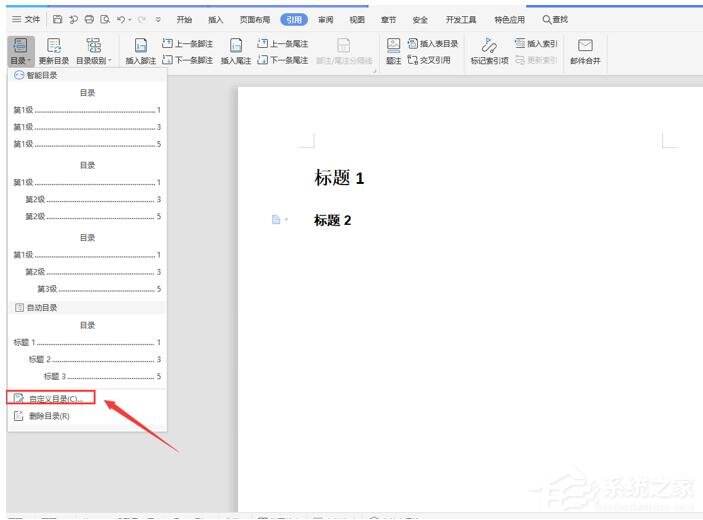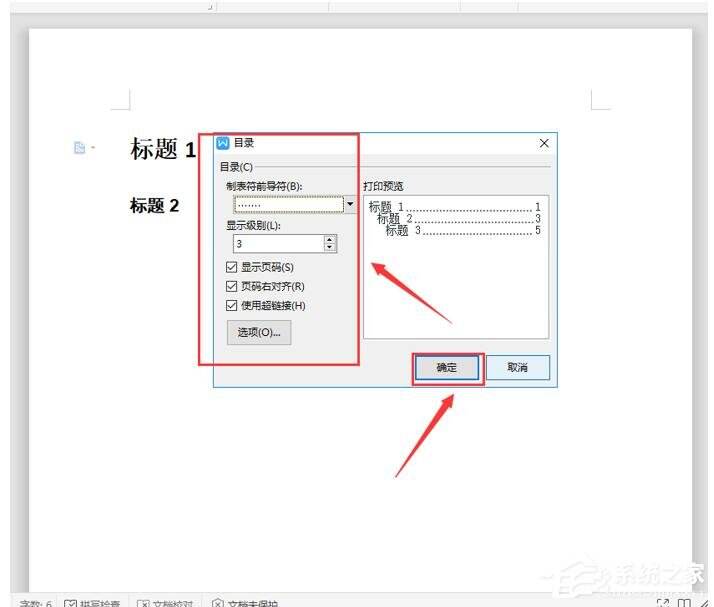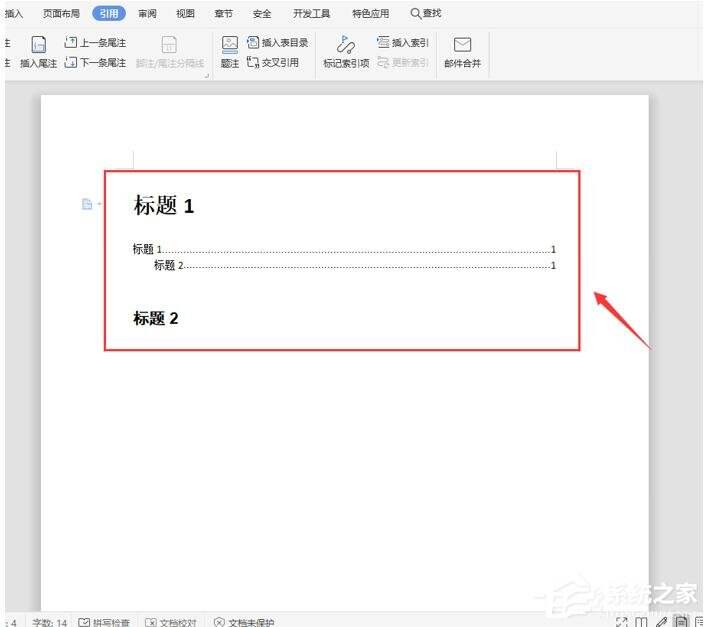wps怎么自动生成目录?wps自动生成目录的设置教程
办公教程导读
收集整理了【wps怎么自动生成目录?wps自动生成目录的设置教程】办公软件教程,小编现在分享给大家,供广大互联网技能从业者学习和参考。文章包含183字,纯文字阅读大概需要1分钟。
办公教程内容图文
第二步:我们切换到【开始】页面,分别设置【标题1】和【标题2】的内容;
第三步:我们点击菜单栏的【引用】,并选择【目录】下拉菜单;
第四步:在弹出的智能目录框中,选择【自定义目录】;
第五步:在弹出的目录框中,我们设置目录格式,并按【确认】键,即可成功生成目录。
办公教程总结
以上是为您收集整理的【wps怎么自动生成目录?wps自动生成目录的设置教程】办公软件教程的全部内容,希望文章能够帮你了解办公软件教程wps怎么自动生成目录?wps自动生成目录的设置教程。
如果觉得办公软件教程内容还不错,欢迎将网站推荐给好友。